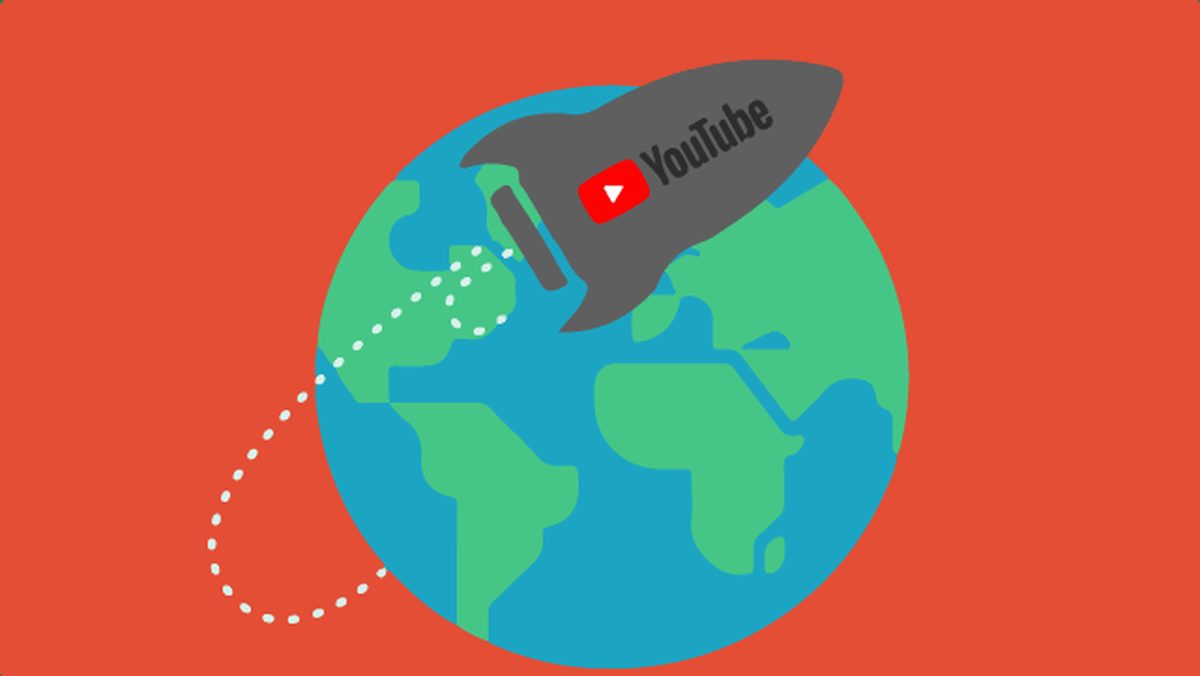Puedes aprender cómo traducir los comentarios de YouTube a su idioma con nuestro artículo. Con su nueva interfaz, YouTube ha estado montando la ola de innovación y optimización de plataformas. Ahora ha agregado un botón para traducir comentarios en videos, lo que facilita la visualización de comentarios en otros idiomas.
Puede traducir cualquier texto a más de 40 idiomas diferentes ahora mismo utilizando la nueva función de traducción. Simplemente haga clic en el “Traducir a [your language]” para que sus textos se traduzcan al instante.
Aquí está nuestro tutorial sobre cómo usar la herramienta.
¿Cómo traducir los comentarios de YouTube a tu idioma?
- Haga clic en la flecha hacia arriba o hacia abajo en la aplicación de YouTube para acceder a los comentarios del video que está viendo.
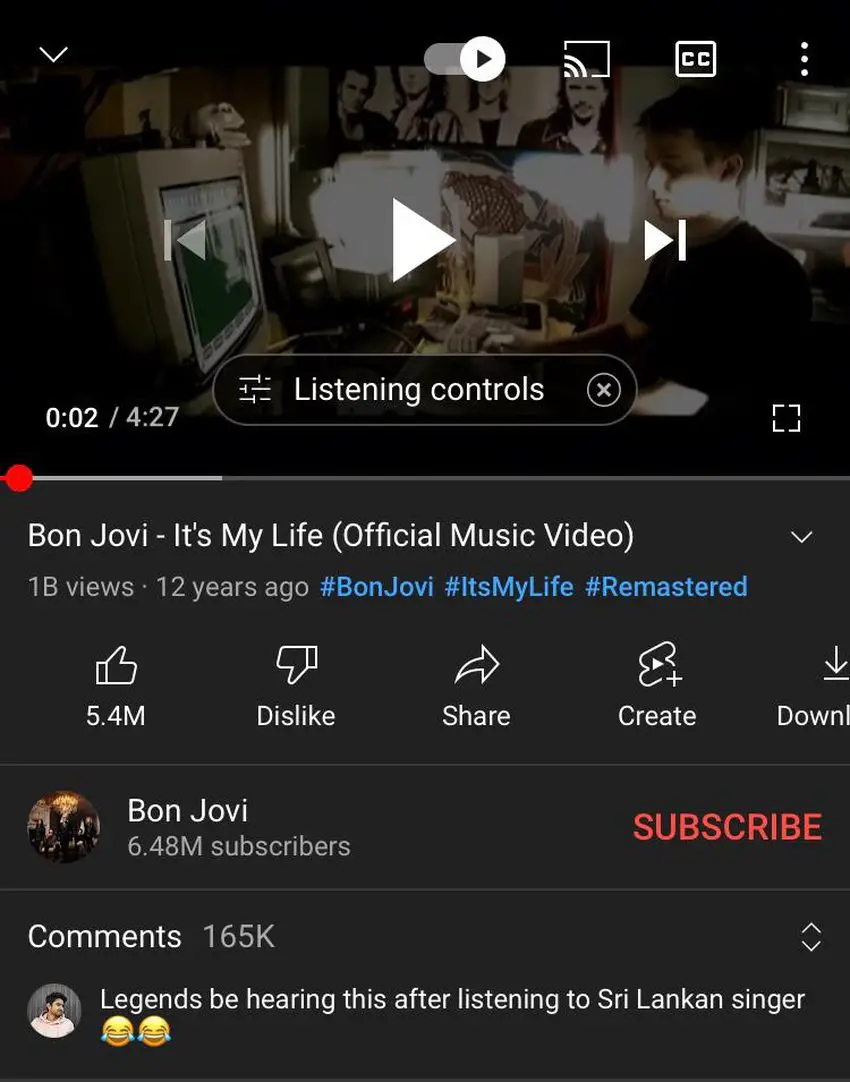
- Debajo de cada comentario, habrá un botón que dice “Traducir al portugués” (Traducir a su idioma nativo). Haz click en eso.
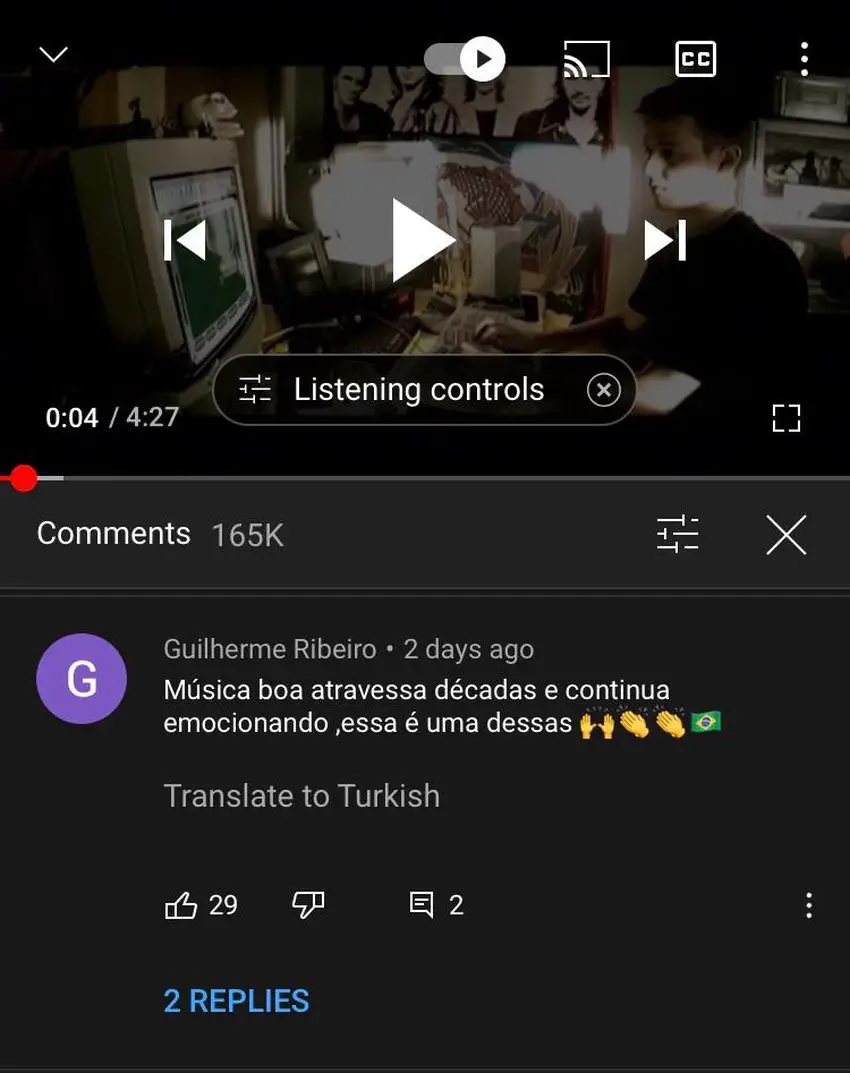
- Si desea ver el comentario en su versión original, haga clic en “Ver original”.
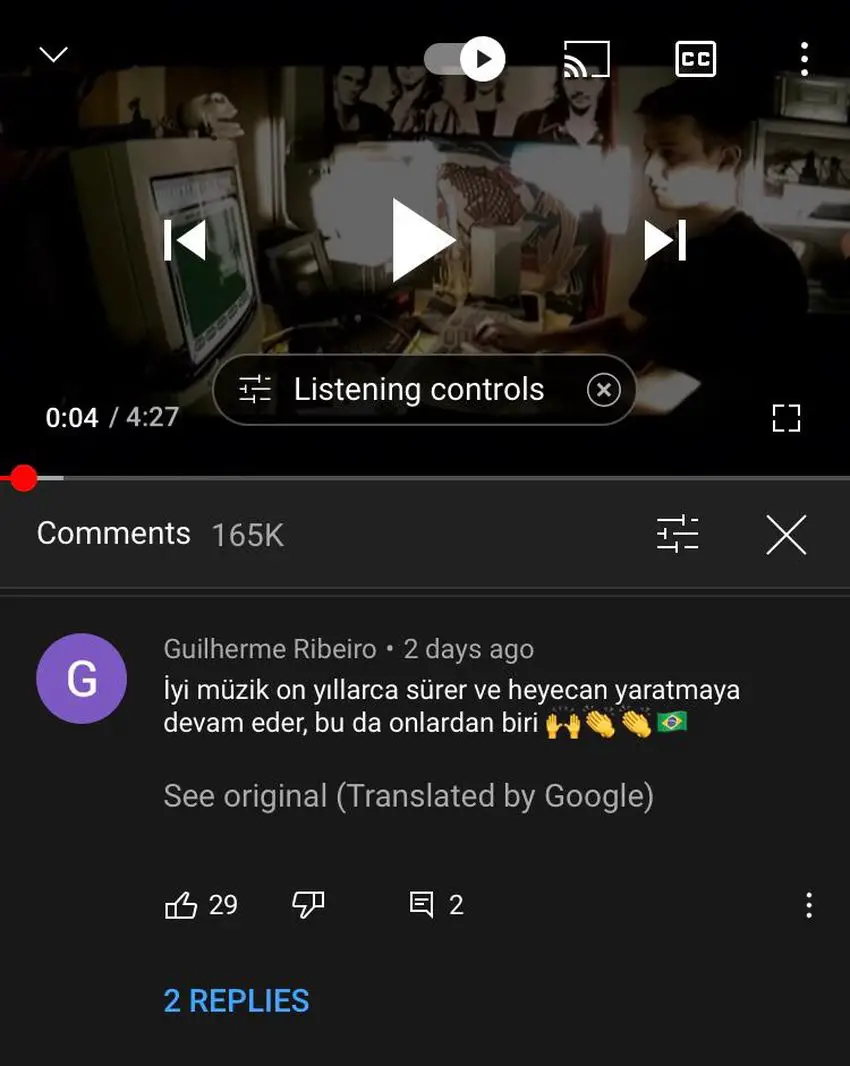
La función de traducción tiene un inconveniente: traduce solo un comentario, no siendo una configuración general para todos los mensajes. Es decir, si quieres traducir otro mensaje, será necesario repetir el proceso.
¿YouTube puede traducir subtítulos?
Subtítulos y subtítulos cerrados (CC) son traducciones escritas de un video. Se muestran en el idioma que se habla en la pantalla. Debes incluirlos en tus videos porque pueden aumentar drásticamente tu alcance.
Puedes elegir escribir el tuyo propio Subtítulos de YouTube, o usar Subtítulos generados automáticamente por YouTube. Debemos recordarle que esto solo está disponible en ciertos países.
Tú también puedes agregar subtítulos traducidos, que son traducciones de sus subtítulos en otros idiomas. Tiene la opción de crear las suyas propias o utilizar las contribuciones de la comunidad.
Si habilita las contribuciones de la comunidad, podrá crear un grupo comunitario de subtítulos. Sin embargo, siempre tendrá la opción de revisar los subtítulos que envíen para asegurarse de que las traducciones sean precisas.
¿Cómo subir títulos y subtítulos a YouTube?
Si prefieres crea tus propios títulos y subtítulos para tus videos, deberías subirlos a YouTube manualmente. Asegúrese de que estén creados en uno de los formatos de archivo aceptados.
Para comenzar, navegue a YouTube Studio y seleccione Creator Studio Classic en el menú de la izquierda.
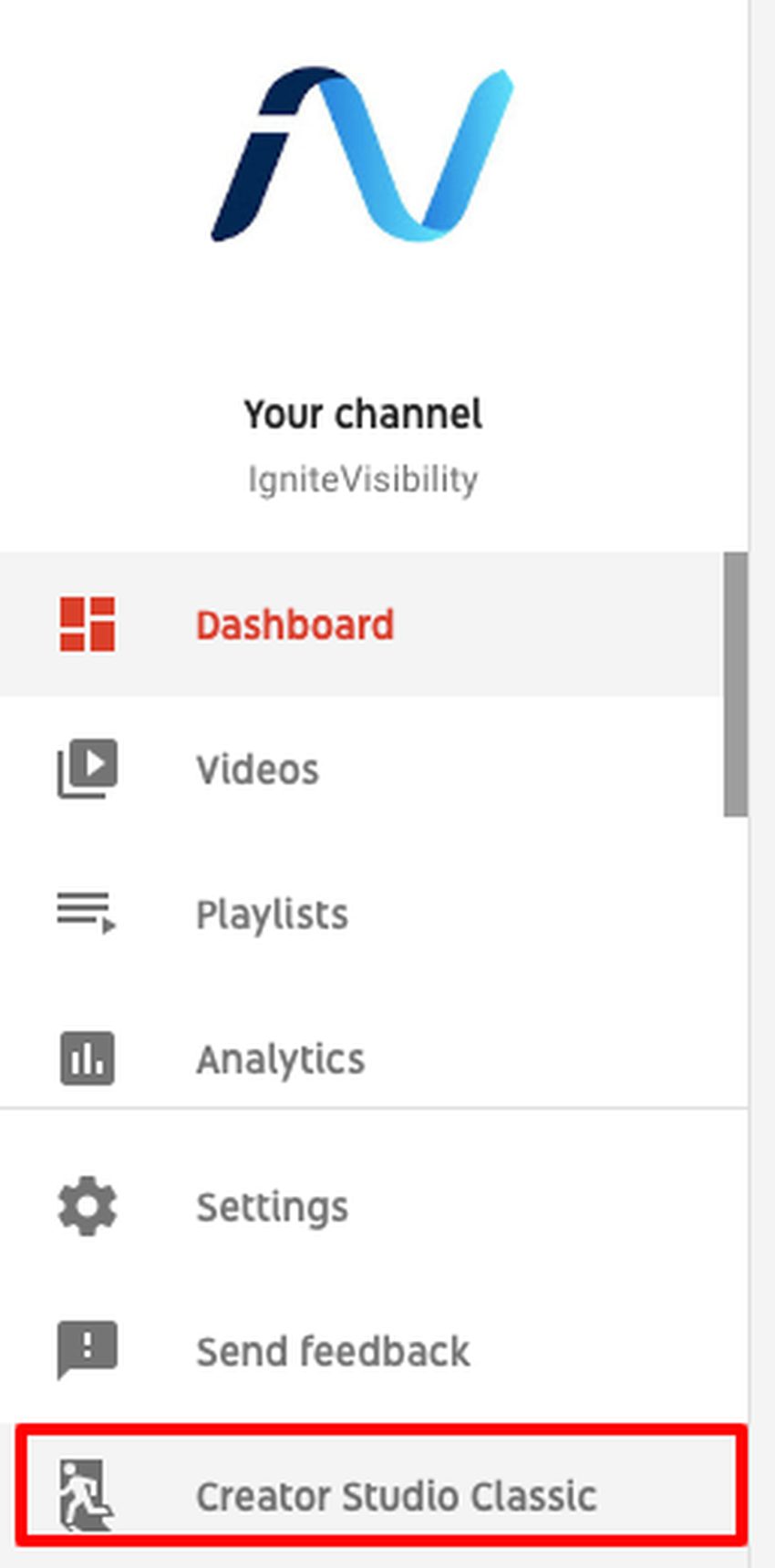
Para cargar su archivo:
- Ir a tu Gestor de vídeo.
- Junto al video que desea traducir, seleccione Editar. Asegúrese de que el video no esté configurado como privado y tenga al menos un subtítulo o una pista de subtítulos opcionales.
- Debajo del video, seleccione la pestaña Subtítulos y CC.
- Haga clic en ‘Agregar nuevos subtítulos o CC’ y seleccione el idioma correcto.
- Luego, haga clic en ‘Cargar un archivo’.
- Elige tu idioma secundario
¿Cómo traducir los subtítulos de YouTube al inglés?
- Vaya a la sección Subtítulos / CC y seleccione la opción Traducción automática. Se mostrará una lista de idiomas a los que puede traducir. Seleccione el idioma “inglés”.
- Verás que los subtítulos se han traducido automáticamente al inglés. Si bien no todo se traducirá con una precisión del 100 por ciento, la idea es que al menos pueda obtener una traducción aproximada para que pueda seguirla fácilmente.
¿Cómo consigo que YouTube traduzca automáticamente?
Para acceder a YouTube a través del navegador de su computadora, todavía no hay forma de traducir automáticamente el mensaje y, por lo tanto, una opción es copiar el texto e intentar traducirlo manualmente usando Google Translate.
Eso es todo. Ahora puede ver y comprender fácilmente videos en idiomas extranjeros.